Si ha decidido que desea eliminar su cuenta de Gmail, tenemos todos los detalles que necesita para hacerlo. Ya sea que esté renunciando completamente al correo electrónico o simplemente ya no desee la cuenta, puede eliminar fácilmente su cuenta de Gmail. Y, puede hacerlo sin eliminar su cuenta de Google adjunta.
Las notas de Google que eliminan su cuenta de Gmail eliminarán todos sus correos electrónicos y sus configuraciones de correo, aunque es posible que no borren inmediatamente todos sus correos electrónicos. Sin embargo, si decide en una fecha posterior que desea volver a abrir su cuenta de Gmail, puede tener esa opción. Tampoco debe preocuparse por que alguien ingrese y pretenda ser usted utilizando su dirección de Gmail, ya que Google no permitirá que nadie más lo use, incluso después de haber eliminado su cuenta.
Es posible que desee descargar sus datos de Gmail antes de eliminar su cuenta, ya que de lo contrario se perderá. A continuación le indicamos cómo descargar sus datos de Gmail y guardarlos en su computadora.
La eliminación de su cuenta de Gmail variará ligeramente dependiendo del dispositivo que esté usando para eliminarlo. Aquí hay instrucciones para eliminar la cuenta de una computadora, dispositivo Android y dispositivo iOS.
En una computadora
- Paso uno: Vaya a la página de gestión de la cuenta de Google.
Puede saltar allí usando este enlace o abriendo Gmail, haciendo clic en la cuadrícula junto a su icono de usuario y haciendo clic en la opción Cuenta en el menú emergente.
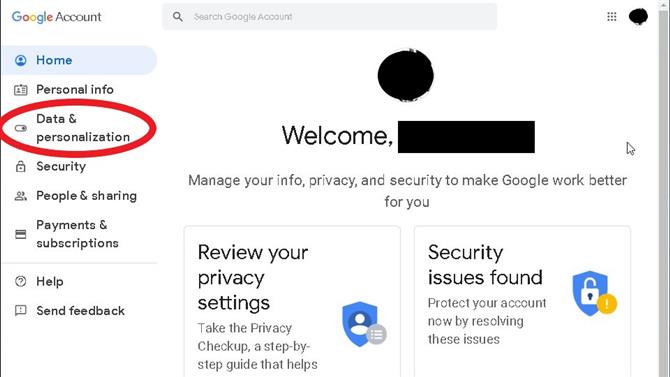
Crédito de la imagen: Ditching
(Crédito de la imagen: Ditching)
- Segundo paso: Seleccione “Datos personalización ”desde el panel de navegación (esto puede aparecer en el lado izquierdo o en la parte superior de su ventana).
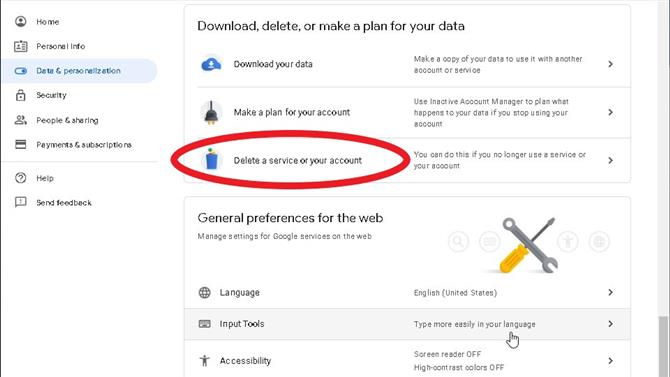
Crédito de la imagen: Ditching
(Crédito de la imagen: Ditching)
- Paso tres: En la nueva ventana, desplácese para encontrar la sección titulada «Descargar, eliminar o hacer un plan para sus datos» y seleccione «Eliminar un servicio o su cuenta».
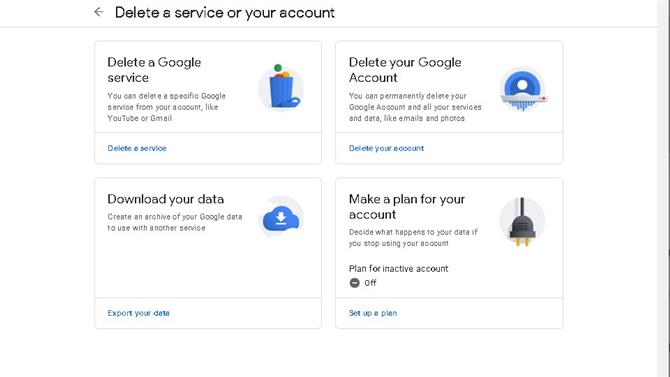
Crédito de la imagen: Ditching
(Crédito de la imagen: Ditching)
- Paso cuatro: En la nueva pantalla, busque la sección titulada «Eliminar un servicio de Google» y seleccione «Eliminar un servicio».
Aquí se le debe solicitar que inicie sesión en su cuenta de Google por motivos de seguridad. Inicie sesión en la cuenta de Google en la que tiene su cuenta de Gmail para continuar.
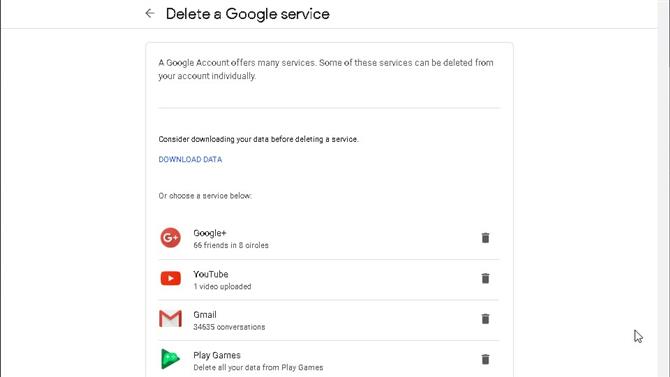
Crédito de la imagen: Ditching
(Crédito de la imagen: Ditching)
- Paso cinco: En la nueva pantalla, busque la cuenta de Gmail que desea eliminar y seleccione «Eliminar», luego siga las instrucciones en pantalla para finalizar la eliminación de la cuenta.
En Android:
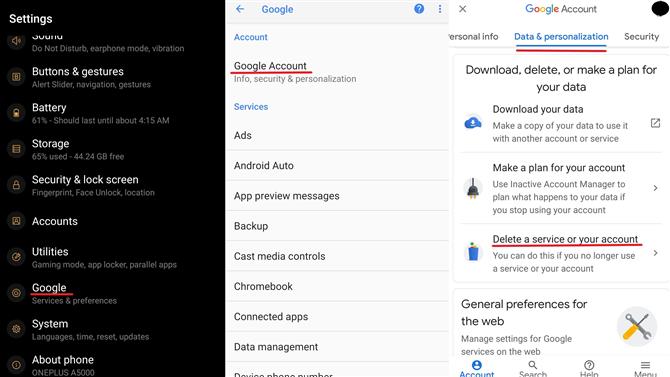
Crédito de la imagen: Ditching
(Crédito de la imagen: Ditching)
- Paso uno: Abra la aplicación de configuración en su dispositivo Android.
- Segundo paso: Desplácese hacia abajo para encontrar la sección de Google de su configuración
- Paso tres: En la configuración de Google, busque «Cuenta de Google» y selecciónela
- Paso cuatro: Encuentra y selecciona el Personalización «pestaña desde el menú superior
- Paso cinco: Desplácese hacia abajo para encontrar la sección titulada «Descargar, eliminar o hacer un plan para sus datos» y seleccione «Eliminar un servicio o su cuenta»
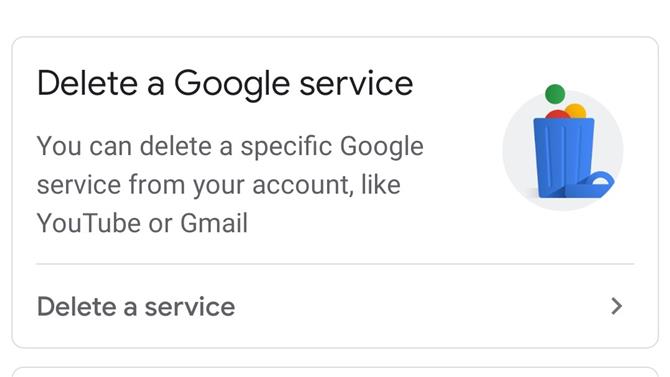
Crédito de la imagen: Ditching
(Crédito de la imagen: Ditching)
- Paso seis: En la nueva página, seleccione «Eliminar un servicio de Google»
Aquí, Google puede solicitarle que vuelva a iniciar sesión en su cuenta.
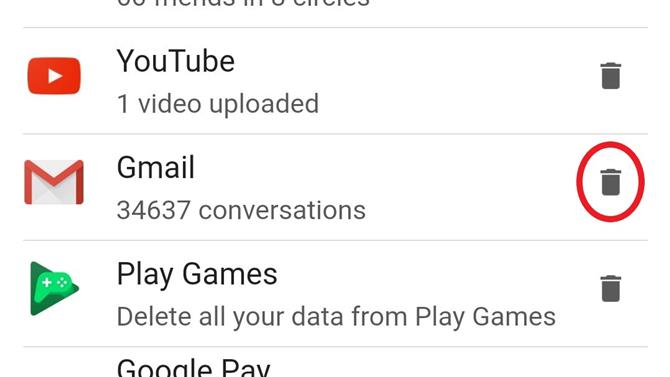
Crédito de la imagen: Ditching
(Crédito de la imagen: Ditching)
- Paso siete: Busque «Gmail» y seleccione el icono de la papelera, luego siga las instrucciones restantes de Google.
En iOS:
Como iOS no tiene configuraciones de Google a nivel de sistema operativo, deberá tener la aplicación Gmail instalada en su dispositivo para continuar con la eliminación de su cuenta de Gmail. O bien, puede continuar en el navegador web siguiendo las instrucciones para las computadoras enumeradas anteriormente.
Imagen 1 de 5
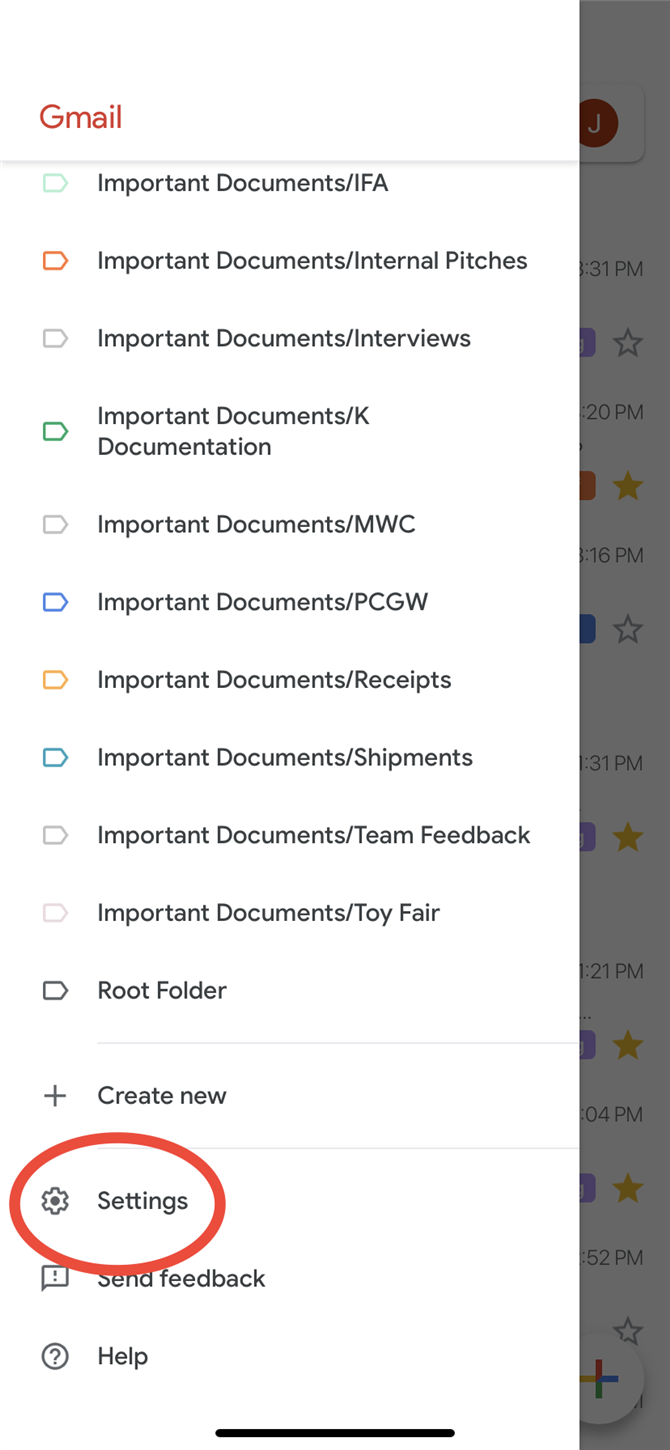
Paso uno
Imagen 2 de 5
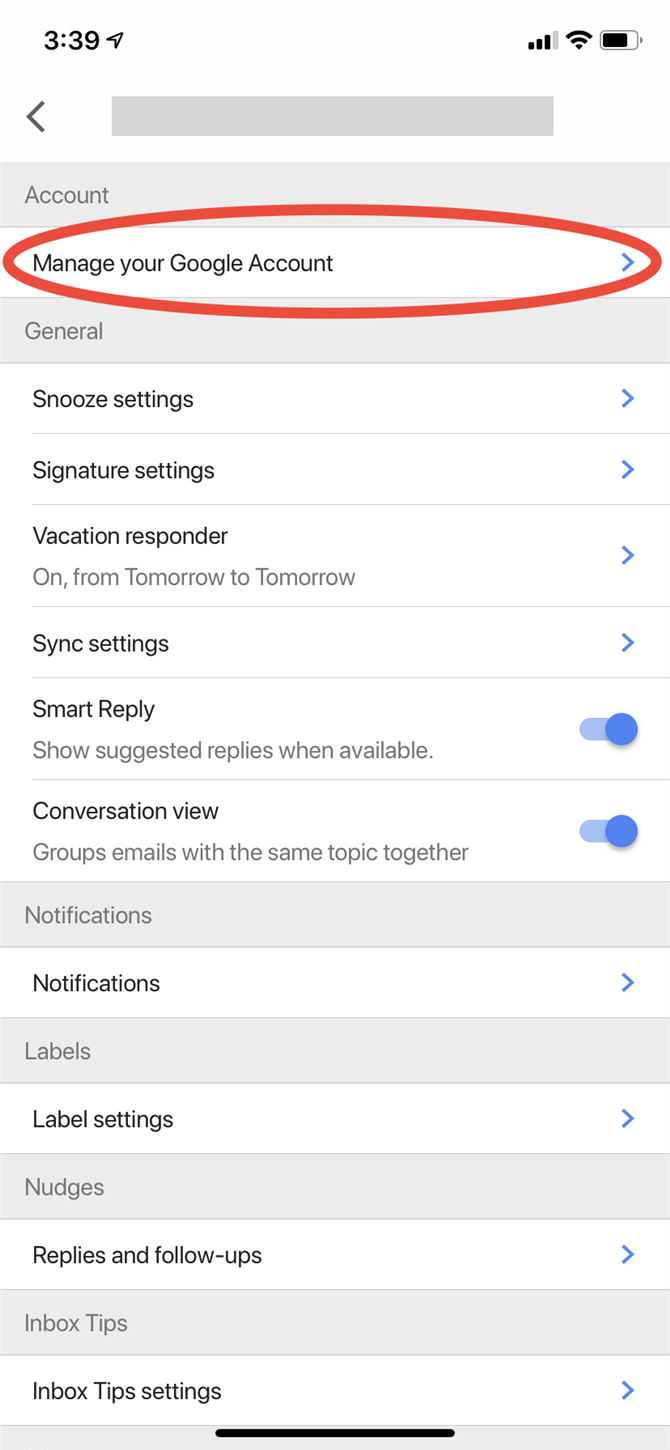
Segundo paso
Imagen 3 de 5.
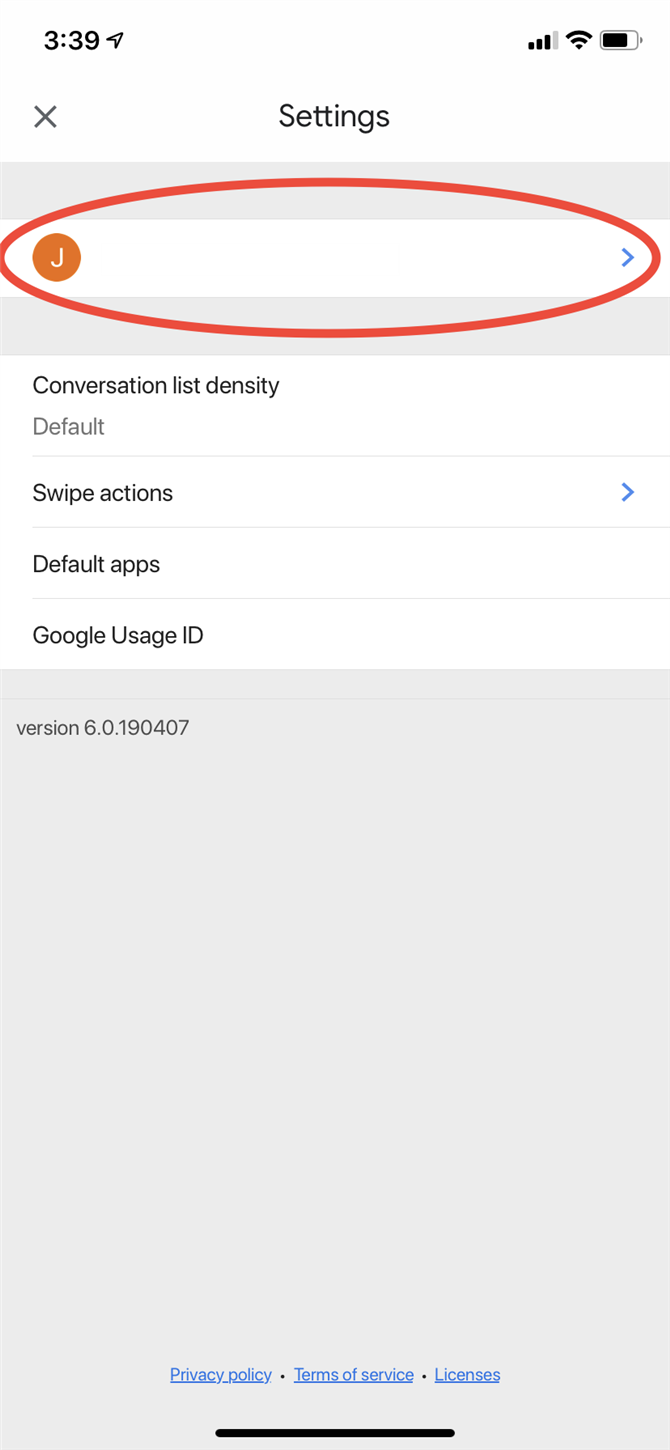
Tres empinados
Imagen 4 de 5.
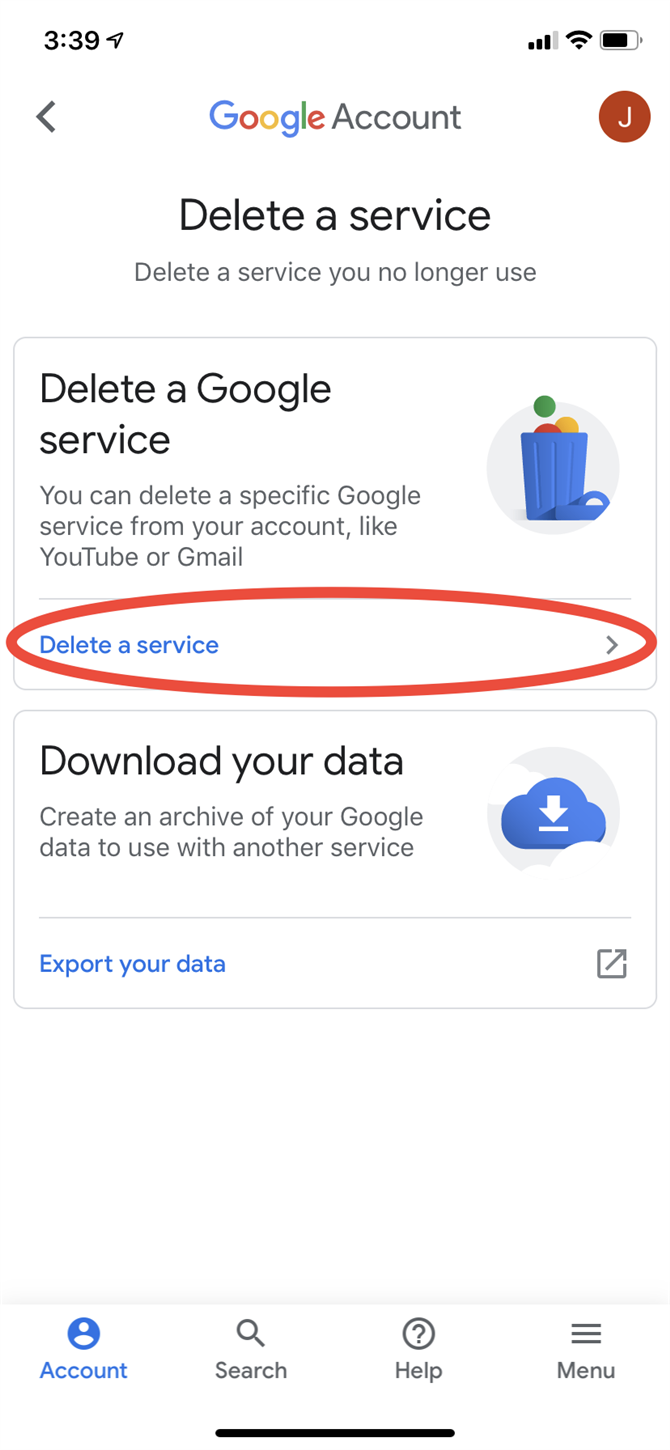
Paso cuatro
Imagen 5 de 5
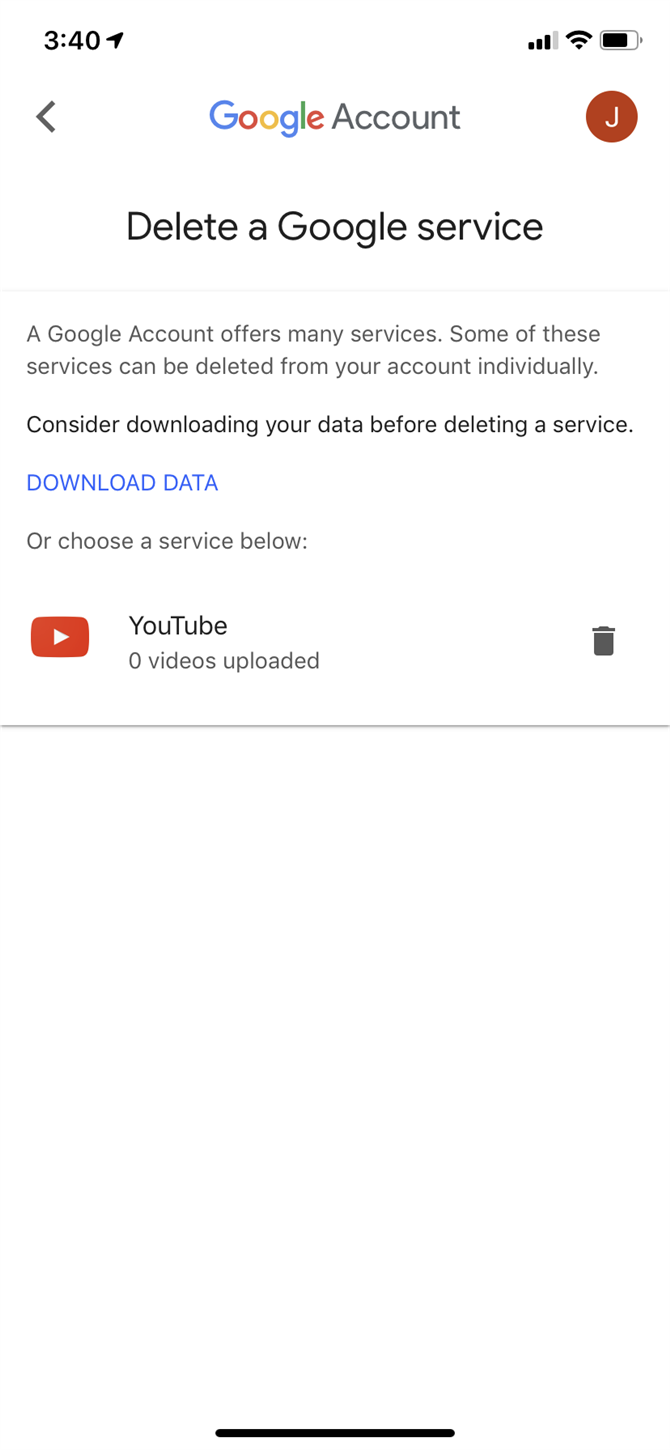
Paso cinco
- Paso uno: Abre la aplicación Gmail y abre el menú
- Segundo paso: En el menú, seleccione Configuración> Su cuenta> Administrar su cuenta de Google
- Paso tres: Desde el panel de navegación, busca “Datos Personalización ”y selecciónelo.
- Paso cuatro: En la nueva página, busque la sección «Descargar, eliminar o hacer un plan para sus datos» y seleccione «Eliminar un servicio o su cuenta»
- Paso cinco: En la siguiente pantalla, seleccione «Eliminar un servicio»
Al igual que con los otros procesos, Google puede solicitarle que vuelva a confirmar la contraseña de su cuenta aquí.
- Paso seis: En la siguiente pantalla, busque Gmail y seleccione «Eliminar», luego siga las instrucciones proporcionadas por Google.
- Estos son los mejores clientes de correo electrónico hasta la fecha.
